안드로이드에서 iPhone, iPad 또는 iPod touch로 전환하기
iOS로 전환할 준비가 되셨습니까? Move to iOS 앱을 다운로드하면 Android 기기에서 새로운 iPhone, iPad 또는 iPod touch로 쉽게 전환할 수 있습니다.

Google Play에서 Move to iOS 앱 다운로드하기
중국 본토에 거주하는 경우 Move to iOS 앱을 다운로드하는 방법을 알아보십시오.
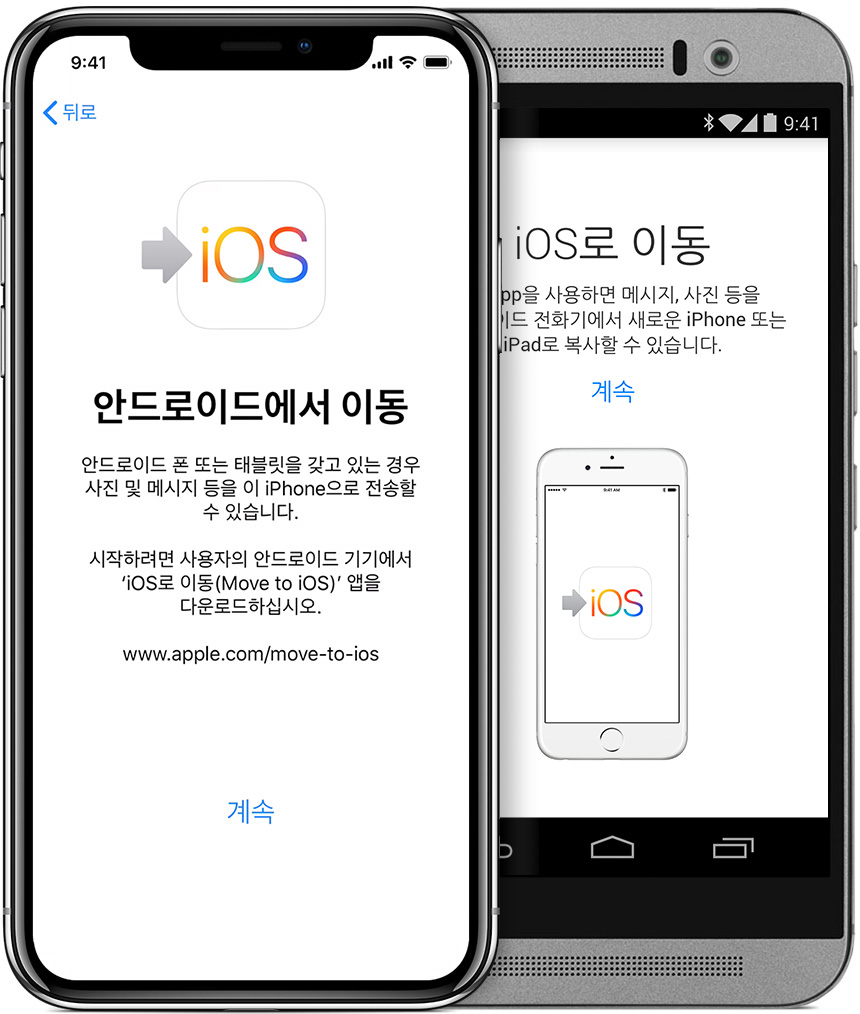
시작하기 전에
- 안드로이드 기기에 Wi-Fi가 켜져 있어야 합니다.
- 새 iOS 기기와 안드로이드 기기를 전원에 꽂습니다.
- 새 iOS 기기에 외장 Micro SD 카드에 있는 콘텐츠를 포함한 모든 콘텐츠를 이동할 수 있는 충분한 공간이 있는지 확인합니다.
- Chrome 책갈피를 전송하려면 안드로이드 기기에서 최신 버전의 Chrome으로 업데이트합니다.

'안드로이드에서 데이터 이동' 탭하기
새 iOS 기기를 설정하는 단계에서 '앱 및 데이터' 화면을 찾습니다. '안드로이드에서 데이터 이동'을 탭합니다. (이미 설정을 마쳤다면 iOS 기기를 지우고 다시 시작해야 합니다. 기기를 지우지 않으려면 콘텐츠를 수동으로 전송하면 됩니다.)
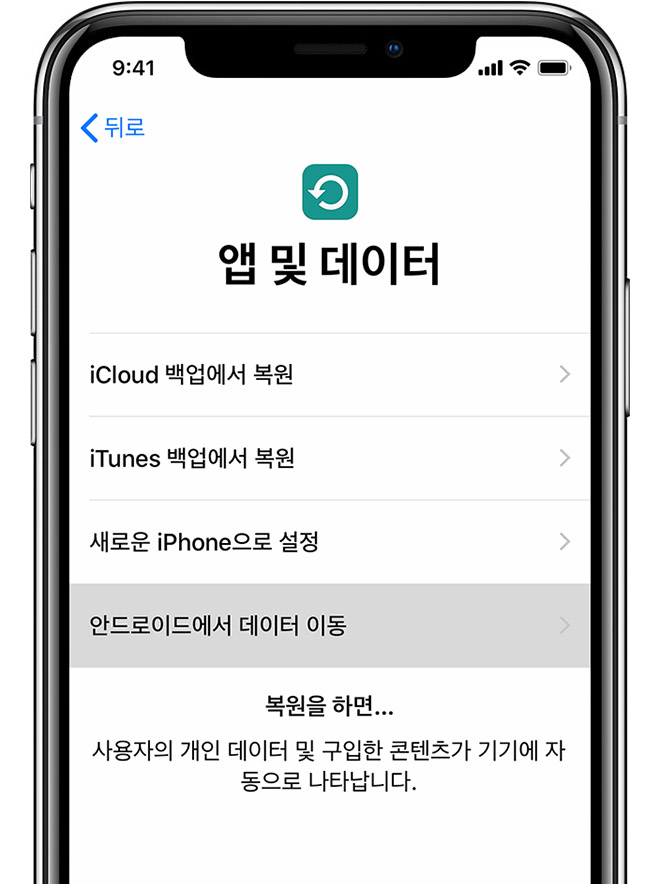
Move to iOS 앱 열기
안드로이드 기기에서 Move to iOS 앱을 열고 '계속'을 탭합니다. 표시되는 이용 약관을 확인합니다. 계속하려면 '동의'를 탭하고 '코드 찾기' 화면의 오른쪽 상단 모서리에 있는 '다음'을 탭합니다.
코드 기다리기
'안드로이드에서 이동'이라고 표시된 iOS 기기 화면에서 '계속'을 탭합니다. 그런 다음 10자리 또는 6자리 코드가 나타날 때까지 기다립니다. 안드로이드 기기에 인터넷 연결이 약하다고 표시되는 경고는 무시해도 됩니다.
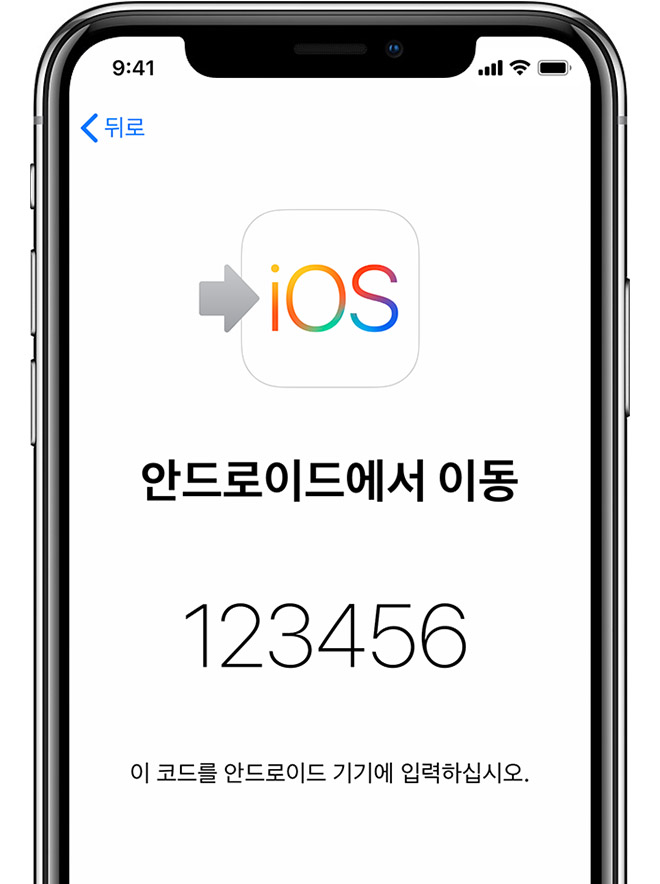
코드 사용하기
안드로이드 기기에 코드를 입력합니다. 그런 다음 '데이터 전송' 화면이 나타날 때까지 기다립니다.
콘텐츠 선택 후 기다리기
안드로이드 기기에서 전송하려는 콘텐츠를 선택하고 '다음'을 탭합니다. 그런 다음 안드로이드에 절차가 완료되었다고 표시되더라도 iOS 기기에 표시된 로딩 막대가 끝까지 채워질 때까지 두 기기를 그대로 둡니다. 이동하는 콘텐츠 양에 따라 전송이 모두 완료되는 데 다소 시간이 걸릴 수 있습니다.
연락처, 메시지 기록, 카메라 사진 및 비디오, 웹 책갈피, 메일 계정, 캘린더가 모두 전송됩니다. Google Play와 App Store 모두에서 다운로드할 수 있는 앱의 경우, 일부 무료 앱도 전송됩니다. 전송이 완료되면 일치하는 무료 앱을 App Store에서 다운로드할 수 있습니다.
iOS 기기 설정하기
iOS 기기에 표시되는 로딩 막대가 끝까지 채워지면 안드로이드 기기에서 '완료'를 탭합니다. 그런 다음 iOS 기기에서 '계속'을 탭하고 화면의 단계에 따라 iOS 기기의 설정을 완료합니다.
마치기
모든 콘텐츠가 전송되었는지 확인합니다. 음악, 책 및 PDF는 수동으로 옮겨야 합니다.
안드로이드 기기에서 사용했던 앱이 필요한 경우 iOS 기기에서 App Store로 이동하여 다운로드합니다.
전송에 도움이 필요한 경우
콘텐츠를 이동하는 데 문제가 있는 경우 다음과 같은 몇 가지 사항을 확인하시기 바랍니다.
- 전송이 완료될 때까지 두 기기를 그대로 두어야 합니다. 예를 들어, 안드로이드 기기의 경우 전송하는 내내 Move to iOS 앱이 화면에 표시되어야 합니다. 전송이 완료되기 전에 다른 앱을 사용하거나 안드로이드에서 통화한 경우 콘텐츠가 전송되지 않습니다.
- 안드로이드 기기에서 Sprint Connections Optimizer나 Smart Network Switch처럼 Wi-Fi 연결에 영향을 줄 수 있는 앱 또는 설정을 끕니다. 그런 다음, 설정에서 'Wi-Fi'를 선택하여 알고 있는 각 네트워크를 길게 터치한 다음 해당 네트워크를 지웁니다. 그런 다음 전송을 다시 시도합니다.
- 두 기기를 모두 재시동한 후 다시 시도합니다.
- 안드로이드 기기에서 셀룰러 데이터 연결을 끕니다. 그런 다음 전송을 다시 시도합니다.
전송 후에 도움이 필요한 경우
- 콘텐츠를 전송한 후에 메시지 앱이 예상대로 작동하지 않는 경우 도움말을 참조합니다.
- Android 기기에서 가져온 앱이 새 iOS 기기에 표시되지 않는 경우 새 기기의 App Store에서 해당 앱을 찾아 다운로드합니다.
- 일부 콘텐츠만 전송했는데 iOS 기기의 공간이 부족해질 수 있고 전송이 완료되지 않았는데도 iOS 기기가 가득 찼다고 표시될 수 있습니다. 그런 경우 iOS 기기를 지우고 전송을 다시 시작합니다. 전송하려는 안드로이드 콘텐츠가 iOS 기기의 사용 가능한 공간을 초과하지 않는지 확인합니다.
Apple이 제조하지 않은 제품에 관한 정보 또는 Apple의 관리 또는 테스트 대상이 아닌 독립적인 웹 사이트는 권장 또는 보증 없이 제공되는 것입니다. Apple은 타사 웹 사이트 또는 제품에 대한 선택, 성능, 사용과 관련하여 발생하는 결과에 대해 책임을 지지 않습니다. Apple은 타사 웹 사이트의 정확성 또는 신뢰도에 대해 어떠한 언급도 하지 않습니다. 인터넷을 사용하는 데는 위험이 따르기 마련입니다. 자세한 내용은 공급업체에 문의하십시오. 기타 회사 및 제품 이름은 각 소유자의 상표일 수 있습니다.
게시일: 4월 02, 2019
'IT > 모바일' 카테고리의 다른 글
| iPhone, iPad 및 iPod touch에서 카메라 모드 사용하기 (0) | 2019.07.22 |
|---|---|
| iPhone, iPad 및 iPod touch에서 제어 센터 사용 및 사용자화하기 (0) | 2019.07.19 |
| iPhone 모델 식별하기 (0) | 2019.07.10 |
| iPhone, iPad 또는 iPod touch에서 스크린 타임 사용하기 (0) | 2019.07.03 |
| 아이폰, 아이패드, 아이팟 에서 화면을 기록하는 방법 (0) | 2019.06.26 |




댓글